Azure Synapse Analytics용 소스 커넥터¶
이 가이드는 digna를 네이티브 Python 커넥터 또는 ODBC 드라이버를 사용하여 Azure Synapse Analytics에 연결하도록 구성하는 방법을 설명합니다. 서버리스 및 전용 SQL 풀을 모두 지원합니다.
It refers to the screen "Create a Database Connection".

Native Python Driver¶
Library: pymssql
Supported Authentication: 비밀번호 기반 인증만 지원
⚠️ 다른 인증 방법을 사용하려면 ODBC 드라이버를 사용하세요.
digna Configuration (Native Driver)¶
다음 정보를 "Create a Database Connection" 화면에 입력하세요:
Technology: MS SQL Server
Host Address: <synapse-workspace>[-ondemand].sql.azuresynapse.net
Host Port: Port number, e.g. 1433
Database Name: Database name
Schema Name: Schema that contains the source data
User Name: Database user name
User Password: Password for the user
Use ODBC: Disabled (default)
ODBC Driver¶
ODBC 드라이버는 더 다양한 인증 및 연결 옵션을 지원할 수 있습니다. 이 섹션은 ODBC Driver 18 for SQL Server 드라이버를 사용한 비밀번호 기반 인증에 중점을 둡니다.
1. ODBC 드라이버 설치¶
공식 공급업체 설치 가이드를 따라 ODBC Driver 18 for SQL Server(또는 유사한 드라이버)를 설치하세요.
2. ODBC 데이터 소스 구성¶
비밀번호 기반 인증을 사용하여 새 ODBC 데이터 소스를 구성하려면 다음 단계를 따르세요:
Step 1¶
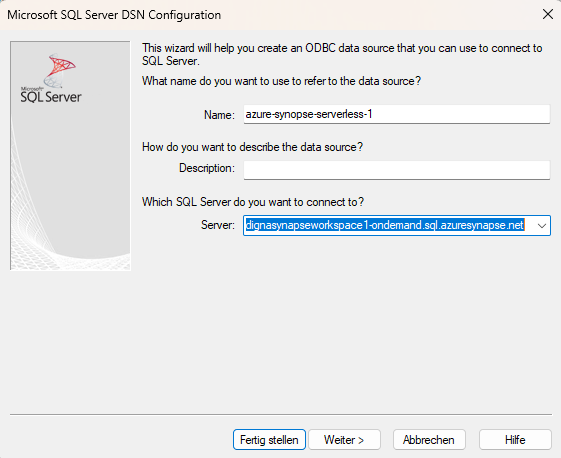
"Server" 필드를 입력하세요. Synapse 워크스페이스 이름을 사용하고 ".sql.azuresynapse.net"을 덧붙이세요.
주의: 서버리스 SQL 풀을 사용하여 연결하려면 아래 스크린샷과 같이 "-ondemand"를 포함해야 합니다.
Next > 버튼을 클릭하세요.
Step 2¶
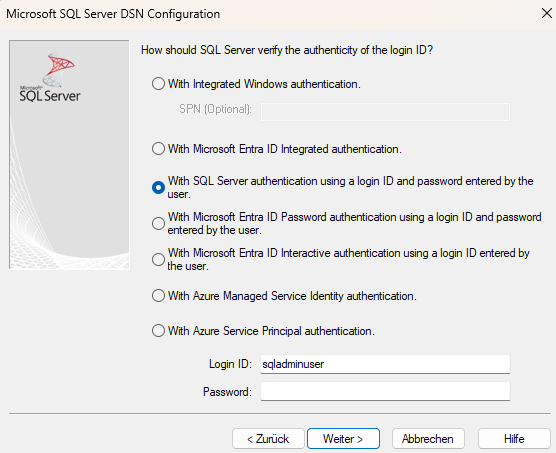
인증 방법(예: 사용자 이름 및 비밀번호)을 선택하고 필요한 정보를 입력하세요.
Next > 버튼을 클릭하세요.
Step 3¶
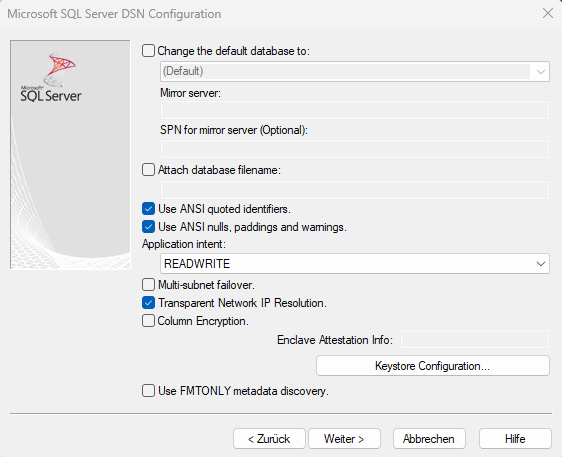
ANSI 호환 설정을 선택한 후 Next > 버튼을 클릭하세요.
Step 4¶
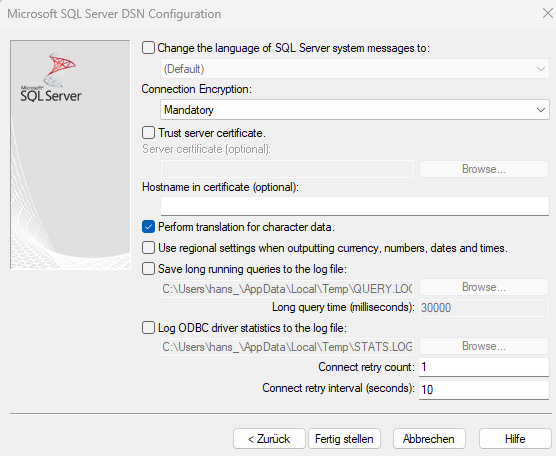
기본 설정을 그대로 두거나 필요에 따라 옵션을 선택한 뒤 Finish 버튼을 클릭하세요.
Step 5¶
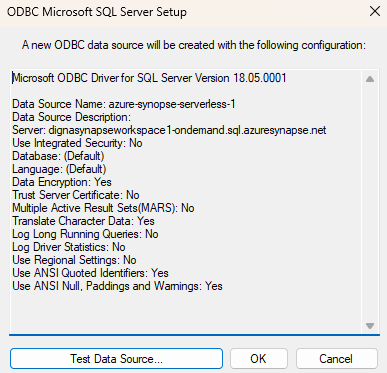
이제 Test datasource 버튼을 클릭하세요.
Step 6¶
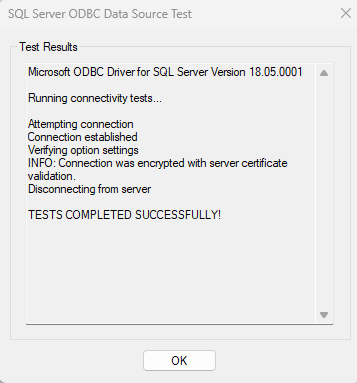
성공 화면이 표시되면 ODBC가 올바르게 구성된 것입니다.
이제 DSN(Data Source Name) 또는 DSN-less 설정을 사용하여 digna가 ODBC 연결을 사용하도록 구성할 수 있습니다.
A. DSN 기반 구성¶
digna Configuration¶
"Create a Database Connection" 화면에 다음을 입력하세요:
Technology: MS SQL Server
Database Name: Database that contains the source schema
Schema Name: Schema that contains the source data
Use ODBC: Enabled
ODBC Properties¶
name: "DSN", value: "azure-synopse-serverless-1"
name: "UID", value: "your database user"
name: "PWD", value: "your database password"
name: "DATABASE", value: "name of the database that contains the source data schema"
🔹
DSN은 ODBC 드라이버 구성에서 정의한 이름과 일치해야 합니다.
B. DSN-less 구성¶
digna Configuration¶
"Create a Database Connection" 화면에 다음을 입력하세요:
Technology: MS SQL Server
Database Name: Schema that contains the source data (same as Schema Name)
Schema Name: Schema that contains the source data
Use ODBC: Enabled
ODBC Properties¶
name: "DRIVER", value: "ODBC Driver 18 for SQL Server"
name: "SERVER", value: "<synapse-workspace>[-ondemand].sql.azuresynapse.net"
name: "UID", value: "your database user"
name: "PWD", value: "your database password"
name: "DATABASE", value: "name of the database that contains the source data schema"
참고 (SERVER 속성 관련):
Synapse 워크스페이스 이름을 사용하고 ".sql.azuresynapse.net"을 덧붙이세요. 서버리스 SQL 풀로 연결하려면 아래 스크린샷과 같이 "-ondemand"를 포함해야 합니다.